Como instalar o Apache no Almalinux

- 2196
- 490
- Mrs. Christopher Okuneva
Apache é um dos servidores HTTP mais populares e de longa data. É um software de servidor web de código aberto e de plataforma cruzada desenvolvida e mantida pela Apache Software Foundation. É fácil configurar e aprender a usar, o que levou à sua adoção generalizada para sites de pequena e grande escala.
Neste guia, examinaremos as instruções passo a passo para instalar o Apache no Almalinux. Sinta -se à vontade para seguir conosco, se você tem uma nova instalação do Almalinux ou migrou de CentOS para Almalinux.
Neste tutorial, você aprenderá:
- Como instalar o Apache Web Server no Almalinux
- Como controlar o Apache Web Server com comandos SystemCTL
- Como abrir o firewall para http (porta 80) e https (porta 443)
- Como hospedar um site com Apache
- Como instalar o certificado SSL com Let's Encrypt
 Instalando o Apache no Almalinux
Instalando o Apache no Almalinux | Categoria | Requisitos, convenções ou versão de software usada |
|---|---|
| Sistema | Almalinux |
| Programas | Apache |
| Outro | Acesso privilegiado ao seu sistema Linux como raiz ou através do sudo comando. |
| Convenções | # - requer que os comandos Linux sejam executados com privilégios root diretamente como usuário root ou por uso de sudo comando$ - Requer que os comandos do Linux sejam executados como um usuário não privilegiado regular |
Instale o Apache no Almalinux
Abra um terminal da linha de comando e siga as etapas abaixo para instalar o Apache no seu sistema e aprender o básico do uso do servidor HTTP.
- O primeiro passo é instalar o Apache via DNF Package Manager, executando o seguinte comando.
# dnf install httpd
- Depois de instalado, você pode usar os comandos SystemCTL do SystemD para controlar o serviço.
Habilite ou desative o Apache de começar na inicialização do sistema:
# SystemCtl Ativar httpd ou # SystemCtl Desativar httpd
Inicie ou pare o Apache Web Server:
# SystemCtl Iniciar httpd ou # SystemCtl Stop httpd
Verifique se o Apache está em execução e qualquer mensagem de log recente sobre o serviço HTTPD.
# status Systemctl httpd
Você também pode realizar uma reinicialização rígida do serviço Apache, ou uma recarga graciosa de arquivos de configuração com os dois comandos a seguir, respectivamente.
# SystemCtl Reiniciar httpd ou # SystemCTL Reload Httpd
- Se você tiver o Firewalld ligado em Almalinux, precisará permitir que a porta 80 para o tráfego HTTP e 443 para HTTPS se planejar usar o SSL. Isso permitirá que o tráfego externo acesse seu site.
# firewall-cmd-zone = public --add-service = http --permanent # firewall-cmd-zone = public --add-service = https --permanent # firewall-cmd--reload
- Você pode testar para garantir que tudo esteja funcionando corretamente navegando para
http: // localhostno seu sistema. Você deve ser recebido pela página do Apache padrão, como visto abaixo. - Com o Apache em funcionamento, estamos prontos para configurar nosso site. O diretório padrão dos arquivos do nosso site é/var/www/html. Mova seus arquivos aqui ou comece substituindo o índice padrão.Página de saudação em HTML. Neste exemplo, faremos apenas um documento HTML simples para ver as mudanças refletidas no site.
# Echo Apache no Almalinux> Índice.Índice HTML # MV.html/var/www/html
Para saber mais sobre hosts virtuais, que permite hospedar vários sites ou alterar a configuração do seu atual (como o diretório em que os arquivos são armazenados, o nome do domínio, bem como os logs de erro, etc.), verifique nosso guia no Apache Hosts virtuais explicados.
- Se você tiver o Selinux ativado no Almalinux, você precisará executar o seguinte comando para alterar o contexto para o
/var/www/htmldiretório. Caso contrário, você acabará com um erro proibido 403 ao visitar o site.# chcon -r -t httpd_sys_rw_content_t/var/www/html
- Para configurar a criptografia SSL usando o Let's Encrypt, instale o utilitário certbot com o seguinte comando.
# dnf instalar certbot python3-certbot-apache
- Configure o certificado SSL executando o seguinte comando e passando pelos avisos que pop -up. A última pergunta perguntará se você deseja redirecionar solicitações http diretamente para https. É recomendável que você opte por isso. Obviamente, para que isso funcione, o domínio deve apontar corretamente para o nosso servidor de acesso ao público IP.
# certbot --apache
 Página Apache padrão
Página Apache padrão 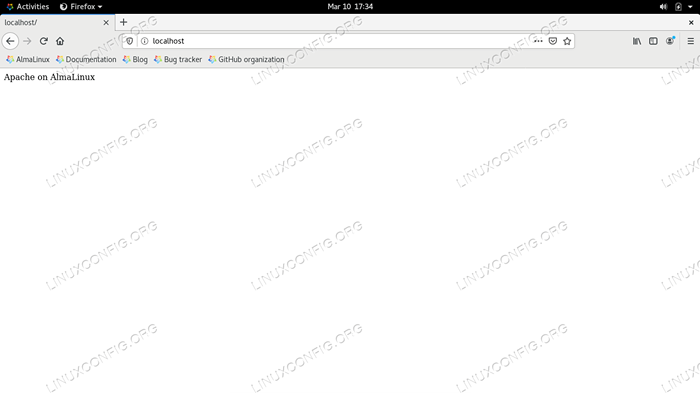 Acessando o conteúdo da Web que copiamos no diretório
Acessando o conteúdo da Web que copiamos no diretório Pensamentos finais
Neste guia, vimos como instalar o Apache no Almalinux. Também aprendemos a controlar o serviço Apache via Systemd, configurar o firewall para permitir o tráfego externo, começar a configurar um site e obter um certificado SSL através de Let's Encrypt.
Isso será suficiente para você começar a hospedar um site básico. Muitos sites modernos também utilizam outras tecnologias da Web, como PHP ou um banco de dados. Esses módulos são facilmente instalados ao lado do Apache, e o software pode ser baixado do gerenciador de pacotes da Almalinux.
Tutoriais do Linux relacionados:
- Coisas para instalar no Ubuntu 20.04
- Uma introdução à automação, ferramentas e técnicas do Linux
- Coisas para instalar no Ubuntu 22.04
- Como migrar de CentOS para Almalinux
- Coisas para fazer depois de instalar o Ubuntu 20.04 fossa focal linux
- Ubuntu 20.04 Guia
- Mastering Bash Script Loops
- Mint 20: Melhor que o Ubuntu e o Microsoft Windows?
- Download do Linux
- Lista das melhores ferramentas Kali Linux para testes de penetração e…

